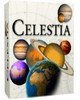 Celestia è un simulatore spaziale 3D in tempo reale che permette di viaggiare tra stelle e pianeti verificandone la reale posizione rispetto al periodo temporale indicato. Diversamente da altri planetari, Celestia permette la visualizzazione dei corpi celesti da una prospettiva che non è assolutamente legata alla superficie terrestre.
Celestia è un simulatore spaziale 3D in tempo reale che permette di viaggiare tra stelle e pianeti verificandone la reale posizione rispetto al periodo temporale indicato. Diversamente da altri planetari, Celestia permette la visualizzazione dei corpi celesti da una prospettiva che non è assolutamente legata alla superficie terrestre.
AUP - 1.6.4 - 14 Novembre 2023
Per navigare nello spazio bastano pochi tasti e quando si seleziona un corpo celeste vengono visualizzate numerose e precise informazioni come il nome, la distanza dalla Terra, il raggio, la durata del giorno, magnitudine, classe, temperatura, ecc.. Il software si presenta ricco di contenuti e, a detta degli autori, preciso. È presente un database di 100.000 corpi celesti, è possibile visualizzare costellazioni, orbite e molto altro ancora.
Ho trovato due manuali in Italiano che spiegano l'uso del programma, li ho inseriti entrambi in un file zip che potete scaricare <cliccando qui>, si riferiscono a una versione precedente, ma sono comunque validi per capirne il funzionamento su Windows, Linux e Mac OsX.
Il programma funziona anche su computer poco potenti, necessita di una scheda grafica accelerata e almeno 128 Mb di RAM
1 - Installazione su GNU/Linux Ubuntu
2 - Installazione su Windows
3 - Descrizione e primi passi con Celestia
1 - Installazione su GNU/Linux Ubuntu
La versione per Linux è ancora la 1.5.1 in Inglese, speriamo che la 1.6.0 sarà in Italiano, comunque tramite il manuale e semplicissimo da utilizzare anche se in inglese.
Per l'installazione, andate sul sito indicato per il download e nella pagina che compare cliccate su Install
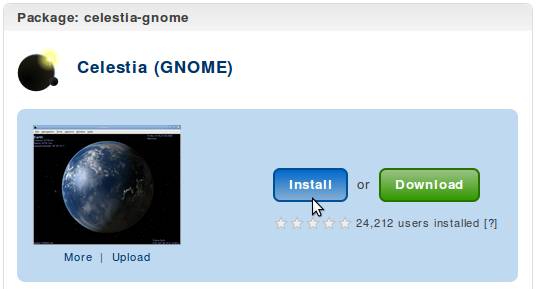
in questa finestra cliccate su Installa
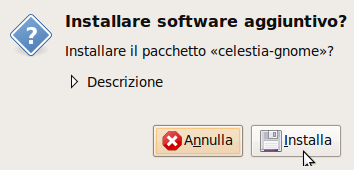
attendete il download di circa 15 Mb e la successiva installazione
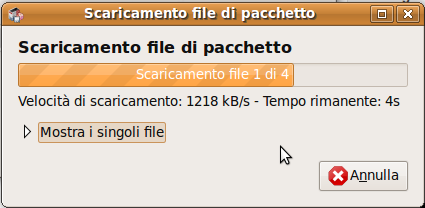
a fine installazione trovate il programma nel menu Applicazioni - Istruzione - Celestia
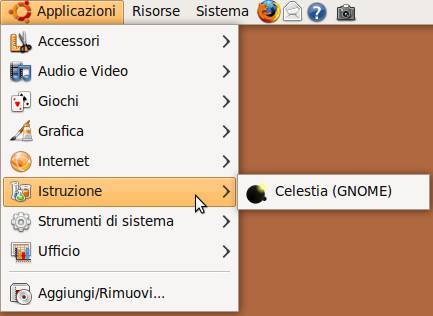
2 - Installazione su Windows
Decomprimete il file zip e lanciate il programma, nella prima finestra cliccate su Next
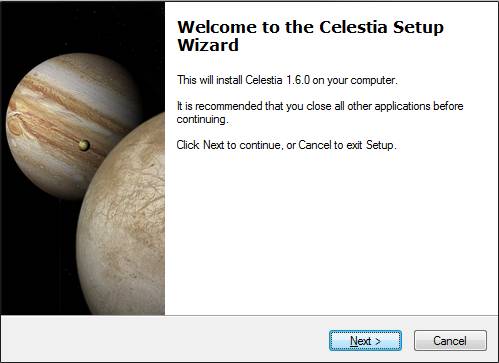
accettate la licenza d'uso e cliccate su Next
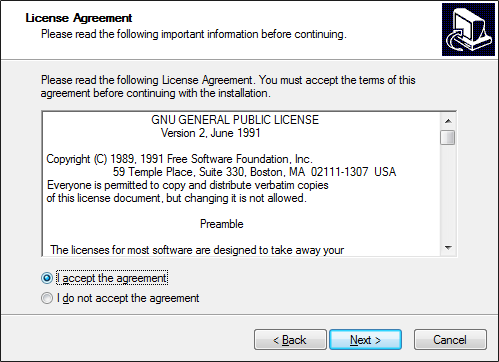
cliccate su Next
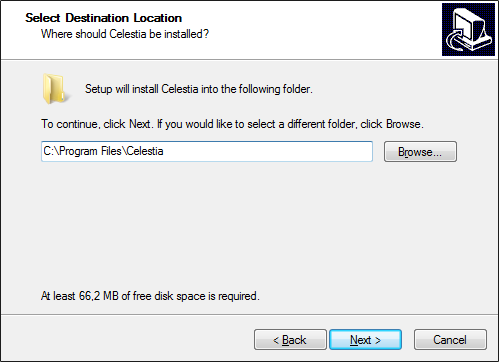
cliccate su Next
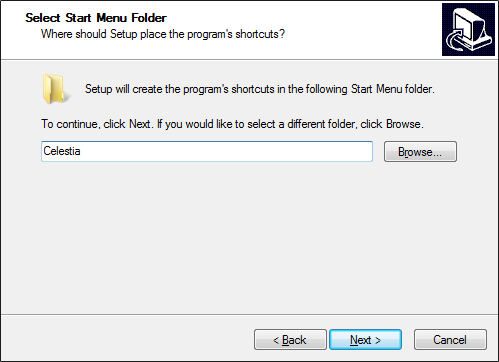
cliccate su Next
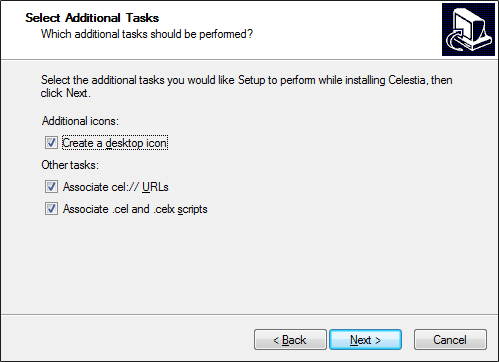
cliccate su Install
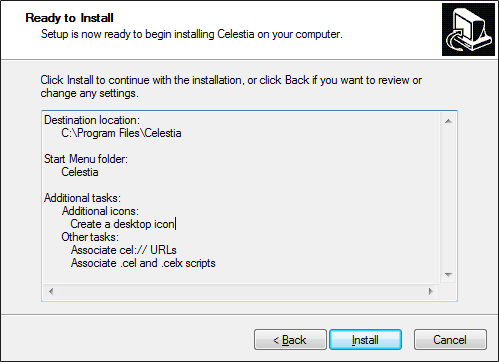
cliccate su Finish
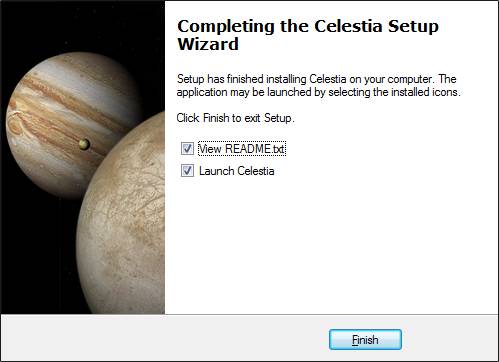
3 - Descrizione e primi passi con Celestia
Il programma, come ho già detto, gira anche su computer di vecchia generazione purché abbia una scheda video accelerata e 128 Mb di RAM
Le schermate che seguono sono state catturate da Windows ma il programma e identico anche per Linux e Mac OsX
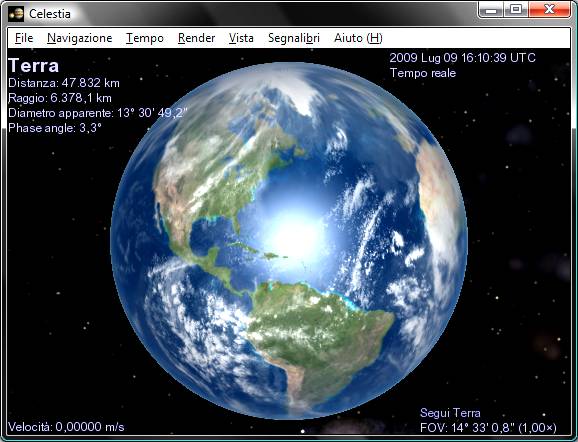
Appena avviate il programma premete il tasto D che avvierà la dimostrazione
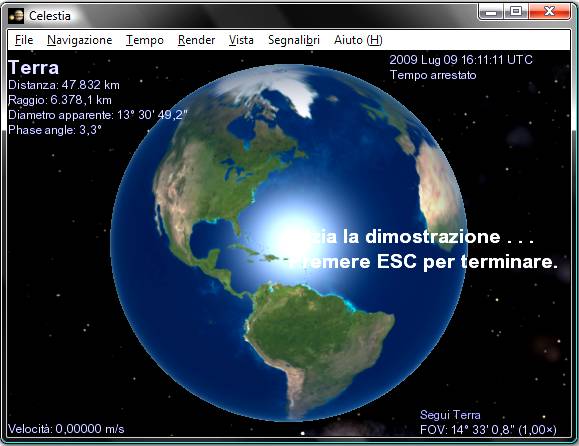
le schermate inizieranno a scorrere come un filmato con tanto di sottotitoli di spiegazione
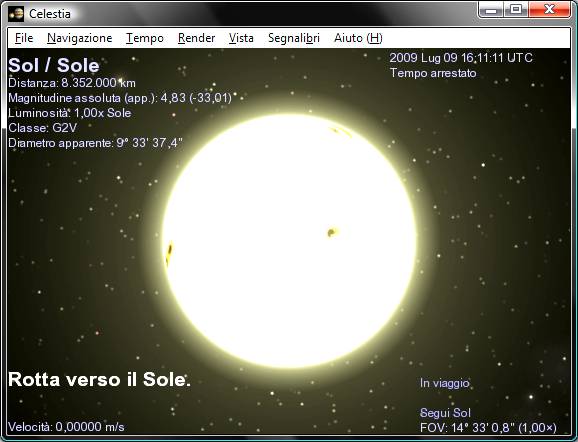
continua il filmato dimostrativo, potete interromperlo in qualsiasi momento premendo ESC e riprenderlo nuovamente sempre con il tasto D
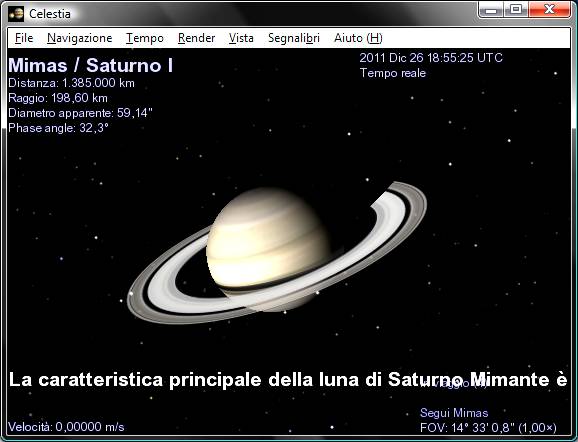
fuori dalla dimostrazione premete il tasto H (home) per tornare al sole e G che funziona come il tasto invio, premete ripetutamente il tasto G per avvicinarvi ulteriormente
cliccando con il mouse sul sole o su qualsiasi pianeta o stella, comparirà dei menu a discesa personalizzati per ogni oggetto, qui potete fare delle scelte, ad esempio andare a visitare la Terra, quindi premete il tasto G per confermare
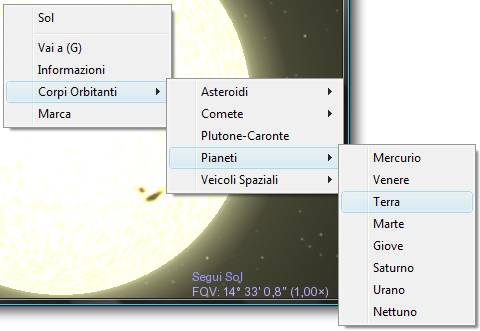
occhio alla data riportata sul programma, nel momento di questa prova ho girato il globo per vedere l'Italia, ma era in zona d'ombra notturna, ovviamente alle ore 18:56 di Dicembre in Italia e notte ma a Luglio è ancora giorno

andiamo nel menu Tempo - Imposta l'ora

impostate Ora Locale

cambiate la data

e cliccate su Imposta all'ora corrente

ecco qua che l'Italia alle 18:50 di Luglio non è ancora entrata in zona d'ombra
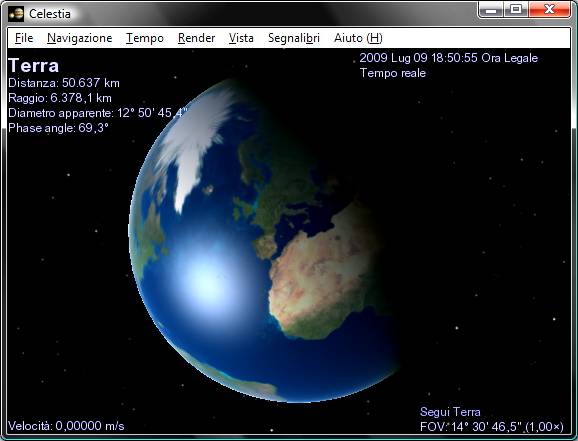
ruotate la rotellina del mouse per rimpicciolire il pianeta, premete il tasto P per far comparire il nome dei pianeti, e il tasto O per mostrare l'orbita dei pianeti
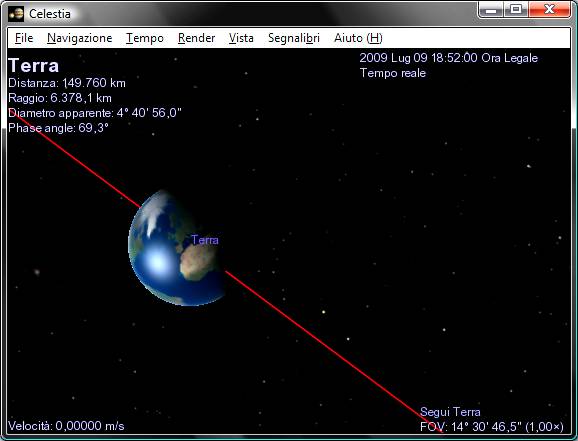
zoommiamo ancora all'indietro, vedremo la terra, e l'orbita della luna
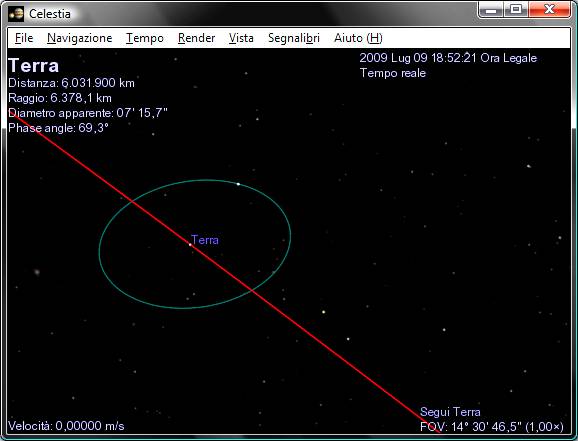
ancora zoom indietro e vedremmo l'orbita di tutti i pianeti
se cliccate sul puntino bianco di un pianeta, ad esempio Marte
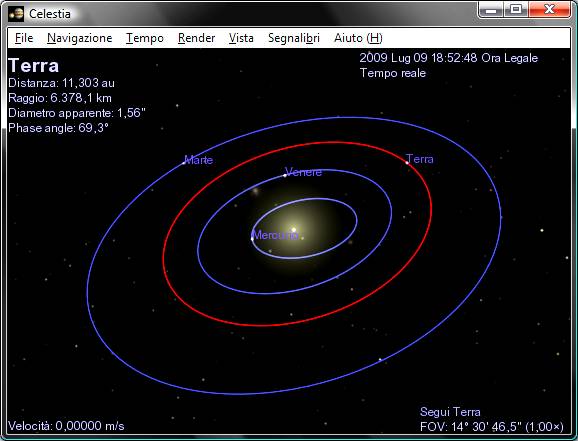
lo zoom automatico ci porta su Marte e le orbite delle sue lune e cosi vale per tutti gli altri pianeti
Per selezionare i pianeti direttamente premete i tasti da 1 a 9, 3 ovviamente e il numero del terzo pianeta del nostro sistema solare, la Terra
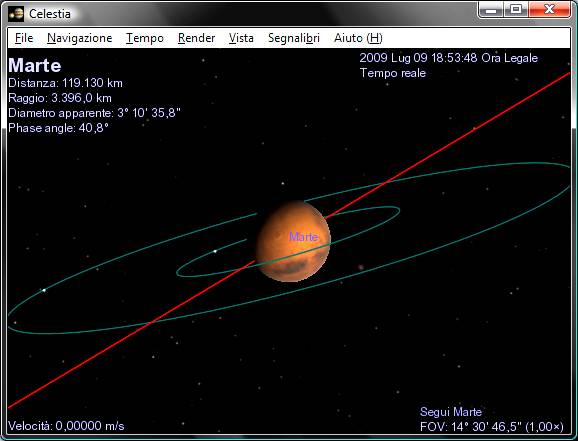
qui vediamo Saturno con le sue molteplici Lune, per vedere i nomi delle lune cliccate su M
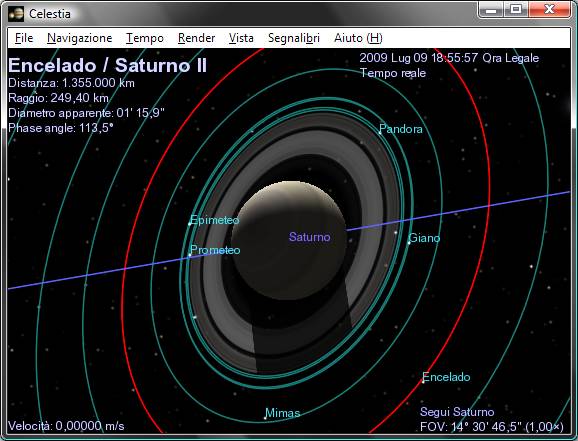
la lista dei tasti comandi oltre che sui due manuali e presente anche nel programma, andate nel menu Aiuto - Controlli

e avrete a disposizione tutti i comandi da poter utilizzare nel programma.
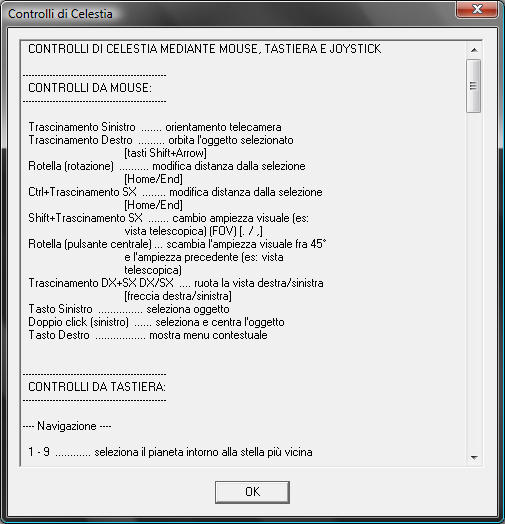
Scommettiamo che vi divertirete? :o)
Programmi simili:
 Google Earth ti consente di sorvolare tutta la terra per osservare immagini satellitari, mappe, terreni, edifici 3D e per esplorare persino le galassie celesti. Puoi andare alla scoperta di infiniti luoghi geografici, salvare le località visitate e condividerle con altri utenti. Il tuo computer diventerà una finestra su qualsiasi angolo del pianeta. Google Earth ti consente di sorvolare tutta la terra per osservare immagini satellitari, mappe, terreni, edifici 3D e per esplorare persino le galassie celesti. Puoi andare alla scoperta di infiniti luoghi geografici, salvare le località visitate e condividerle con altri utenti. Il tuo computer diventerà una finestra su qualsiasi angolo del pianeta.
Recensione: Windows - Linux - download || scheda |
 Stellarium è un planetario 3D, che ci permette di osservare stelle, galassie, pianeti, costellazioni, nebulose e altro, il tutto sia da un punto di vista terrestre, disponibili 4 paesaggi di ambientazioni e in tempo reale, oppure senza atmosfera terrestre. Funzioni di ricerca, visualizza graficamente le costellazioni con figure dello zodiaco ed é possibile salvare la configurazione. AUP download || scheda Stellarium è un planetario 3D, che ci permette di osservare stelle, galassie, pianeti, costellazioni, nebulose e altro, il tutto sia da un punto di vista terrestre, disponibili 4 paesaggi di ambientazioni e in tempo reale, oppure senza atmosfera terrestre. Funzioni di ricerca, visualizza graficamente le costellazioni con figure dello zodiaco ed é possibile salvare la configurazione. AUP download || scheda |
 WorldWide Telescope è un progetto marchiato Microsoft, un programma per navigare nello spazio fruendo di immagini ad alta definizione provenienti dai maggiori telescopi del mondo. Un potente strumento per le scienze e l'educazione che rende possibile a chiunque l'esplorazione dell'universo. E' possibile osservare oltre a stelle, galassie, nebulose, ecc, anche i pianeti del nostro sistema solare e le immagini di Marte. download || scheda WorldWide Telescope è un progetto marchiato Microsoft, un programma per navigare nello spazio fruendo di immagini ad alta definizione provenienti dai maggiori telescopi del mondo. Un potente strumento per le scienze e l'educazione che rende possibile a chiunque l'esplorazione dell'universo. E' possibile osservare oltre a stelle, galassie, nebulose, ecc, anche i pianeti del nostro sistema solare e le immagini di Marte. download || scheda |